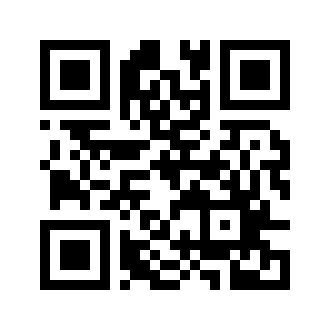Настройка Windows
Порой у ПК не хватает силенок, дабы обеспечить своему хозяину комфортную работу с теми или иными программами, или нам просто хочется выжать максимум из своего "гробика", или мы хотим ускорить выполнение какой-нибудь задачи. Мы обновляем компьютер, разгоняем его, подкидываем свежие "дровишки", кодеки, но редко кто задумывается, что правильная настройка Windows может дать не меньший эффект, если, конечно, все сделать по уму и прямыми ручонками !
Я постараюсь дать несколько советов, как наладить Windows таким образом, чтобы она отъедала как можно меньше ресурсов вашего ПК. Прошу экспертов и опытных пользователей не судить меня строго за простой язык, поймите правильно, не все так хорошо разбираются в программном обеспечении, как вы.
Любая свежеустановленная Windows настроена под среднестатистический ПК. А с чего вы взяли, что ее настройки идеально подходят для решения именно ваших задач? Так что, если мы хотим получить от ПК максимум производительности, придется немножечко повозиться с операционной системой. Прежде всего мы настроим службы, которые автоматически запускаются вместе с запуском Windows. Помимо того, что они занимают место в оперативной памяти, а некоторые из них резервируют немалый объем на жестком диске, эти службы в активном режиме претендуют на внимание вашего процессора. Так что по возможности надо выключить те из них, которые нам наверняка не понадобятся. Чтобы добраться до меню, где мы можем выключить бесполезные для нас службы, нужно нажать "Пуск - Настройка - Панель управления - Администрирование - службы" или "Пуск - Выполнить" и в открывшемся окне ввести "services.msc" без кавычек. Перед нами программа управления службами, в ней мы и будем выключать те из них, которые нам не потребуются.
Службы Windows.

Окно упраления.

Для того чтобы выключить службу, надо двойным нажатием зайти в ее окно управления и там выбрать пункт "отключено". Описание служб и возможность их выключения представлены в таблице ниже.
Службы Windows
| Название службы | Описание службы | Возможность отключения |
| Bluetooth Support Service |
Поддерживает Bluetooth-устройства, установленные на компьютере, и обнаруживает другие устройства в радиусе действия |
Выключить, если вы не используете устройства, соединяющиеся с вашим ПК с помощью Bluetooth-связи |
| DHCP-клиент |
Управляет конфигурацией сети посредством регистрации и обновления IP-адресов и DNS-имен |
Если сеть не используется, можно безболезненно выключить ее |
| DNS-клиент | Разрешает для данного компьютера DNS-имена в адресах и помещает их в кэш. Если служба остановлена, не удастся разрешить DNS-имена и разместить службу каталогов Active Directory контроллеров домена | Если сеть не используется, можно безболезненно выключить ее |
| Fax | Позволяет отправлять и получать факсимильные сообщения, используя ресурсы этого компьютера и сетевые ресурсы | Если не используем данную функцию, то смело выключаем ее |
| MS Software Shadow Copy Provider | Управляет теневыми копиями, полученными при помощи теневого копирования тома | В большинстве случаев можно выключить |
| QoS RSVP | Обеспечивает рассылку оповещений в сети и управление локальным трафиком для QoS-программ и управляющих программ | Вкупе с выключением резервирования трафика QoS полностью отключает резервирование канала QoS. Выключить |
| NetMeeting Remote Desktop Sharing | Разрешает проверенным пользователям получать доступ к рабочему столу Windows через корпоративную интрасеть, используя NetMeeting. Если эта служба остановлена, удаленное управление рабочим столом недоступно | Вряд ли кто-то захочет доверить управление своим ПК кому-то другому. Прибавим к этому потенциальную опасность несанкционированного проникновения в систему и сделаем вывод — выключить |
| Telnet | Позволяет удаленному пользователю входить в систему и запускать программы, поддерживает различных клиентов TCP/IP Telnet, включая компьютеры с операционными системами Unix и Windows. Если эта служба остановлена, удаленный пользователь не сможет запускать программы | Если эта функция не используется, обязательно выключаем ее, иначе грозит опасность несанкционированного проникновения в систему |
| Автоматическое обновление | Загрузка и установка обновлений Windows. Если служба отключена, то на этом компьютере будет нельзя использовать возможности автоматического обновления или веб-узел Windows Update | Выключить, так как любые обновления всегда можно выполнить вручную |
| Адаптер производительности WMI | Предоставляет информацию о библиотеках производительности от поставщиков WMI HiPerf | В большинстве случаев можно выключить, хотя, возможно, кому-то может понадобиться |
| Беспроводная настройка | Предоставляет автоматическую настройку адаптеров 802.11 | Если не пользуемся Wi-Fi, то выключить |
| Брандмауэр Windows/общий доступ к Интернету (ICS) | Обеспечивает поддержку служб трансляции адресов, адресации и разрешения имен или предотвращает вторжение служб в домашней сети или сети небольшого офиса | Если вы используете FireWall стороннего производителя и ваш ПК не является интернет-шлюзом для другого ПК в сети, то смело выключайте |
| Вторичный вход в систему | Позволяет запускать процессы от имени другого пользователя. Если служба остановлена, этот тип регистрации пользователя недоступен | Выключить, иначе эта служба может стать причиной несанкционированного проникновения в систему |
| Диспетчер автоподключений удаленного доступа | Создает подключение к удаленной сети, когда программа обращается к удаленному DNS- или NetBIOS-имени или адресу | Используется очень редко, поэтому можно смело выключить |
| Диспетчер сеанса справки для удаленного рабочего стола | Управляет возможностями удаленного помощника. После остановки службы удаленный помощник будет недоступен | Создает потенциальную опасность проникновения в систему, а помощь от нее сомнительная. Выключить |
| Диспетчер сетевого DDE | Управляет сетевыми общими ресурсами динамического обмена данными (DDE). Если служба остановлена, сетевые общие ресурсы DDE не будут доступны | Если сеть не используется, можно безболезненно выключить |
| Диспетчер очереди печати | Загружает в память файлы для последующей печати | Нет принтера — выключить |
| Журналы и оповещения производительности | Управляет сбором данных о производительности с локального или удаленных компьютеров. Сбор выполняется на основе заданного расписания и обеспечивает запись этих данных в журналы или инициирует оповещение | В большинстве ситуаций запись данных о производительности не потребуется. Спокойно выключаем |
| Источник бесперебойного питания | Управляет источниками бесперебойного питания, подключенными к компьютеру. | Нет ИБП, выключить |
| Координатор распределенных транзакций | Координация транзакций, охватывающих несколько диспетчеров ресурсов, таких как базы данных, очереди сообщений и файловые системы. Если служба остановлена, транзакции выполнены не будут | Если ПК не является сервером, использующим базы данных, можно смело выключить |
| Модуль поддержки NetBIOS через TCP/IP | Включает поддержку службы NetBIOS через TCP/IP (NetBT) и разрешения NetBIOS-имен в адреса | Если по каким-то причинам нужна поддержка NetBIOS через TCP/IP, эту службу не трогаем. Но в большинстве случаев ее можно спокойно выключить |
| Монитор инфракрасной связи | Поддерживает IrDA-устройства, установленные на компьютере, и обнаруживает другие устройства в радиусе действия | Если вы не используете устройства, соединяющиеся с вашим ПК с помощью инфракрасной связи, выключить |
| Обозреватель компьютеров | Обслуживает список компьютеров в сети и выдает его программам по запросу. Если служба остановлена, список не будет создан или обновлен | Если сеть не используется, то выключить, хотя, в общем-то, достаточно оставить ее включенной на одном ПК в вашей сети |
| Планировщик заданий | Позволяет настраивать расписание автоматического выполнения задач на этом компьютере. Если служба остановлена, эти задачи не могут быть запущены в установленное расписанием время | Если вы не испытываете острого желания запускать программы автоматически в установленное время, то выключить |
| Сервер | Обеспечивает общий доступ к файлам, принтерам и именованным каналам для данного компьютера через сетевое подключение. Если служба остановлена, эти функции выполнить не удастся | Если сеть не используется, можно безболезненно выключить |
| Служба времени Windows | Управляет синхронизацией даты и времени на всех клиентах и серверах в сети. Если служба остановлена, синхронизация даты и времени будет недоступна | Если сеть не используется, то выключить, хотя и при наличии сети выключение этой службы в большинстве случаев не помешает |
| Служба обнаружения SSDP | Включить обнаружение UPnP-устройств в домашней сети | Если сеть не используется, то выключить, да и при наличии сети нужна редко |
| Справка и поддержка | Обеспечивает сетевой транспорт и безопасность для динамического обмена данными (DDE) в программах, выполняющихся на одном или на нескольких компьютерах. Если служба остановлена, сетевой транспорт и безопасность DDE будут недоступны | Если сеть не используется, можно безболезненно выключить |
| Удаленный реестр | Позволяет удаленным пользователям изменять параметры реестра на этом компьютере. Если служба остановлена, реестр может быть изменен только локальными пользователями, работающими на этом компьютере | Вряд ли кто-то захочет доверить управление своим реестром кому-то другому. Прибавим сюда потенциальную опасность несанкционированного проникновения в систему и сделаем вывод: выключить |
| Служба терминалов | Предоставляет возможность нескольким пользователям интерактивно подключаться к компьютеру и отображает рабочий стол и приложения на удаленных компьютерах. Является основой для удаленного рабочего стола (включая удаленное администрирование), быстрого переключения пользователей, удаленного помощника и служб терминалов | Если сеть не используется, можно безболезненно выключить. Да и при наличии сети хорошо подумайте, надо ли вам, чтобы кто-то кроме вас имел доступ к вашему ПК? |
| Служба восстановления системы | Выполняет функции восстановления системы. Чтобы остановить службу, следует отключить восстановление системы на вкладке "Восстановление системы" свойств компьютера | Если вам не нужно откатывать систему к определенной дате, то выключить, поскольку служба требует много места на жестком диске. Я, правда, не стал этого делать, так как иногда при ошибках, случившихся по моей вине, приходилось откатывать систему |
| Служба регистрации ошибок | Позволяет регистрировать ошибки для служб и приложений, выполняющихся в нестандартной среде | Для большинства пользователей бесполезная служба. Выключить |
| Сетевой вход в систему | Поддерживает сквозную идентификацию событий входа учетной записи для компьютеров домена | Если сеть не используется или сеть без доменов, то выключить |
| Служба сетевого расположения (NLA) | Собирает и хранит сведения о размещении и настройки сети и уведомляет приложения об их изменении | Если сеть не используется, можно безболезненно выключить |
| Служба сообщений | Посылает и получает сообщения, переданные администраторами или службой оповещений. Не имеет отношения к MSN Messenger. Если служба остановлена, оповещение передано не будет | Если сеть не используется, можно безболезненно выключить |
| Уведомление о системных событиях |
Протоколирует системные события в сети (такие как регистрация в Windows) и изменения в подаче электропитания. Уведомляет подписчиков из разряда "COM+системное событие", рассылая оповещения | Можно спокойно выключить. Эта служба редко кому нужна |
| Совместимость быстрого переключения пользователей | Управление приложениями, которые требуют поддержки в многопользовательской среде | В большинстве случаев выключить, так как программ, которые используют эту службу, очень мало. Правда, есть одно "но": если вы хотите работать под своей учетной записью, не прерывая процессов другой учетной записи, эту службу выключать нельзя |
| Смарт-карты | Управляет доступом к устройствам чтения смарт-карт. Если служба остановлена, компьютер не сможет считывать смарт-карты | Если вы не пользуетесь смарт-картами, выключить |
| Служба загрузки изображений (WIA) | Обеспечивает службы получения изображений со сканеров и цифровых камер | Если сканер и цифровая камера не используются на данном ПК, выключить |
Остановка служб освобождает место в оперативной памяти ( ОЗУ ), а значит, добавляет скорости вашему ПК. Те службы, которые не были перечислены выше, я вообще не рекомендую трогать, так как это может привести к выключению важных функций ПК и даже к тому, что вы не сможете войти в операционную систему.
Итак, количество служб сведено к минимуму, что дальше? А вот что: помимо служб, автоматически запускаемых вместе с Windows, нам надо оптимизировать реестр и настройки операционной системы.
Редактор реестра

Начнем с реестра. Для того чтобы попасть в меню редактирования реестра, нажимаем "Пуск - Выполнить" и в открывшемся окне вводим "regedit". Перед нами откроется окно управления реестром. Затем выполняем пункты, указанные в таблице ниже
Таблица Настройка реестра Windows
| Эффект | Как это сделать |
| Настраиваем кэш второго уровня | HKEY_LOCAL_MACHINE\SYSTEM\ CurrentControlSet\Control\Session Manager\ MemoryManagement\SecondLevelDataCache. Изменяем десятичное значение кэша второго уровня на то, которое у нашего "камня" |
| Убираем папку "Общие документы" из ярлыка "Мой компьютер" |
HKEY_LOCAL_MACHINE\SOFTWARE\ Microsoft\Windows\Current Version\Explorer\ My Computer\NameSpace\DelegateFolders. Полностью удаляем ключ {59031a47-3f72-44a7-89c5-5595fe6b30ee |
| Отключаем запись использовавшихся документов в журнал истории | HKEY_CURRENT_USER(HKEY_LOCAL_MACHINE) \Software\Microsoft\Windows\Current Version\Policies\. Создаем в нем ключ NoRecentDocsHistory со значением 1 |
| Отключаем приложение Dr. Watson | HKEY_LOCAL_MACHINE\SOFTWARE\ Microsoft\Windows NT\CurrentVersion\AeDebug. Меняем значение ключа Auto на 0 |
| Увеличиваем скорость работы с NTFS-дисками | HKEY_LOCAL_MACHINE\SYSTEM\ CurrentControlSet\Control\Filesystem. Меняем значение ключа NtfsDisable8dot3NameCreation и NtfsDisableLastAccessUpdate (если его нет, надо его создать как параметр DWORD) на 1 |
| Увеличение приоритета запросов на прерывание CMOS | Для начала надо выяснить, какое IRQ назначено для CMOS (обычно 08), эту информацию мы найдем в диспетчере устройств в разделе "системные устройства". HKEY_LOCAL_MACHINE/System/ CurrentControlSet/Control/PriorityControl. Создаем параметр DWORD IRQ*Priority, где "*". Номер IRQ, назначенный для CMOS; устанавливаем его значение равным 1 |
| Отключение POSIX | HKEY_LOCAL_MACHINE\SYSTEM\ CurrentControlSet\Control SessionManager\SubSystems. Удаляем две строки Optional и Posix |
| Увеличение скорости доступа к компьютерам в вашей сети | HKEY_LOCAL_MACHINE/Software/ Microsoft/Windows/Current Version/Explorer/RemoteComputer/NameSpace. Удаляем строку {D6277990-4C6A-11CF-8D87-00AA0060F5BF} |
| Отключаем кэширование DLL | HKEY_LOCAL_MACHINE\SOFTWARE\ Microsoft\Windows\Current Version\Explorer. Надо создать параметр DWORD AlwaysUnloadDLL со значением 1 |
Теперь, когда ненужные службы выключены, а в реестр внесены настройки, повышающие производительность ПК, мы отключим все визуальные красоты Windows. Для этого нажимаем правой кнопкой на "Мой компьютер", далее "Свойства - Дополнительно - Параметры" (в окне "Быстродействие") и ставим галочку в пункте "Обеспечить наилучшее быстродействие".

Затем вырубаем резервирование канала сервисом QoS. Хоть мы и выключили эту функцию при настройке служб, но для ее полного отключения надо сделать вот что: нажимаем "Пуск - Выполнить" и в открывшемся окне пишем "gpedit.msc", потом следуем по пунктам "Конфигурация компьютера - Административные шаблоны - Сеть - Диспетчер пакетов QoS"; в открывшемся окне видим пункт "Ограничить резервируемую пропускную способность", заходим в него и выключаем.

Далее надо удалить Windows Messenger, если вы, конечно, им не пользуетесь. Для этого надо зайти в меню "Пуск - Выполнить" и ввести "RunDll32 advpack.dll, LaunchINFSection %windir%\INF\msmsgs.inf,BLC.Remove".
Если у винчестера файловая система NTFS, то не мешало бы выключить "индексирование диска для быстрого поиска". Да, это увеличит время поиска файлов, но в повседневной работе чуть ускорит работу операционной системы в целом. Делается это в свойствах жесткого диска, в закладке "Мой компьютер".
Ну и наконец, надо убрать из автозапуска все программы, которыми мы не пользуемся. Чтобы это сделать, надо все в том же окне "Выполнить" ввести "msconfig" и на закладке "Автозагрузка" убрать галочки с ненужных программ. Только не убирайте галочки с пунктов, о которых вы не имеете представления, так как вы можете вырубить программы, необходимые для полноценной работы операционной системы.
Вот и всё, теперь перезагружаем свой компьютер !
система комментирования CACKLE
Создано на конструкторе сайтов Okis при поддержке Flexsmm - накрутка подписчиков в ютуб